Языковая панель не отображается, что делать?
Наверное, каждый пользователь, хоть раз в жизни, сталкивался с тем, когда языковая панель не отображается. Кто-то не обратил на это внимание, а для кого-то это могло послужить серьезной проблемой. Причины этому могут быть самыми разными, например, при установке сомнительных приложений может случиться такое, что панель с языками исчезнет. Причем горячие клавиши продолжают нормально функционировать, нет только значка в районе области уведомлений.
В любом случае, практически всегда можно решить эту неполадку самостоятельно, не обращаясь к квалифицированным специалистам. В этой статье мы рассмотрим основные способы того, как можно вернуть панельку с языками.
Первый способ вернуть языковую панель
1) При помощи одновременного нажатия клавиш Win+R, открываем окно «Выполнить». В нем необходимо ввести следующую команду «intl.cpl» и нажать «Enter».
 2) Теперь открылось небольшое окно, в котором переходим к вкладке с названием «Язык и клавиатура». После чего, в этой вкладке, жмем на кнопочку «Изменить клавиатуру».
2) Теперь открылось небольшое окно, в котором переходим к вкладке с названием «Язык и клавиатура». После чего, в этой вкладке, жмем на кнопочку «Изменить клавиатуру».
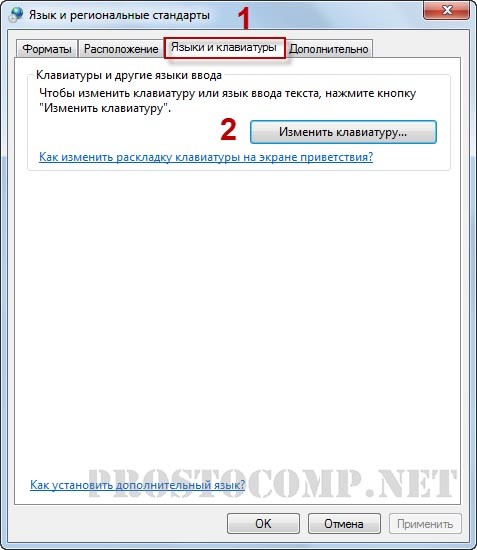 3) В новом окошке раскрываем раздел «Языковая панель». Переключатель, в верхней части окна, должен находиться в положении «Закреплена в панели задач». В случае, если включен другой параметр, установите его на нужный нам пункт, как это показано на рисунке. Затем жмем на кнопку «ОК».
3) В новом окошке раскрываем раздел «Языковая панель». Переключатель, в верхней части окна, должен находиться в положении «Закреплена в панели задач». В случае, если включен другой параметр, установите его на нужный нам пункт, как это показано на рисунке. Затем жмем на кнопку «ОК».
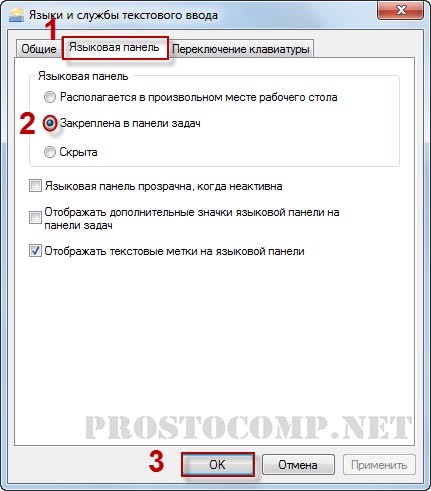 4) Теперь необходимо выполнить клик правой кнопкой мышки по панели задач. В контекстном меню выбираем пункт «Свойства».
4) Теперь необходимо выполнить клик правой кнопкой мышки по панели задач. В контекстном меню выбираем пункт «Свойства».
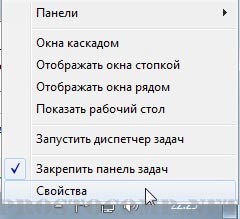 5) В следующем окне, на открытой вкладке с именем «Панель задач» нажимаем кнопку «Настроить…».
5) В следующем окне, на открытой вкладке с именем «Панель задач» нажимаем кнопку «Настроить…».
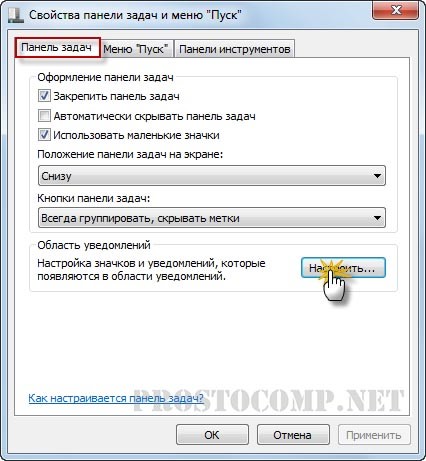 6) В этом окне, внизу ставим флажок напротив пункта, показанного на рисунке ниже.
6) В этом окне, внизу ставим флажок напротив пункта, показанного на рисунке ниже.
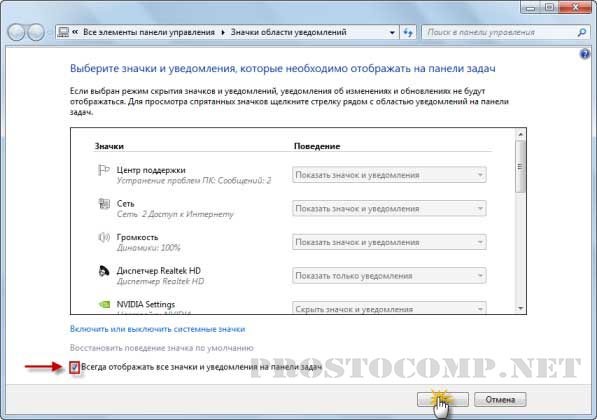 7) Завершающим действием будет перезагрузка компьютера.
7) Завершающим действием будет перезагрузка компьютера.
Теперь проверяем, вернулась ли панель с языками. Если этот способ Вам не смог помочь, то переходим ко второму.
Второй способ вернуть языковую панель
Будем пытаться вернуть назад панель с языками через редактор реестра.
1) Опять открываем окошко «Выполнить» (комбинация Win+R, или в меню «Пуск» набрать в поле поиска слово «Выполнить»). Набираем в этом окне «regedit» и нажимаем «Enter».
 2) Слева в окне, открываем каталоги по такому пути:
2) Слева в окне, открываем каталоги по такому пути:
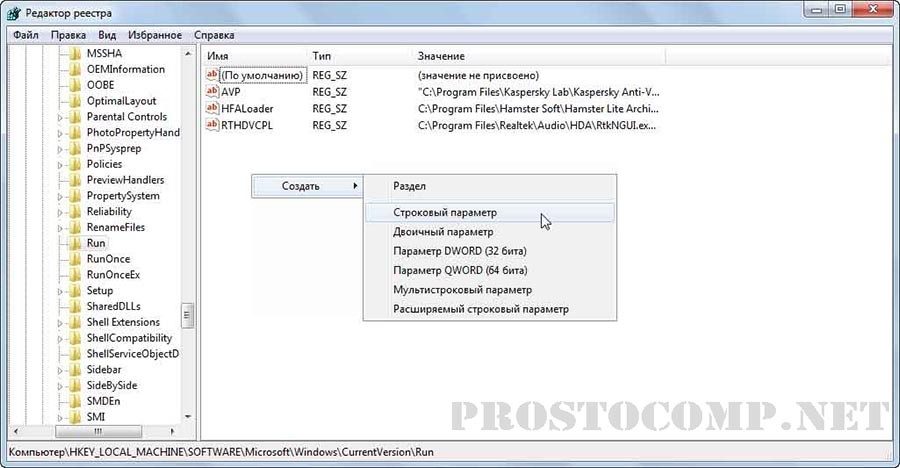 3) Изучаем все параметры, которые есть по этому адресу. Ищем тот, что показан на рисунке. В случае, если он не обнаружен, придется его создавать. Для того, чтобы это сделать, нажмем правой кнопкой мышки по свободному месту в окне и выберем создание строкового параметра.
3) Изучаем все параметры, которые есть по этому адресу. Ищем тот, что показан на рисунке. В случае, если он не обнаружен, придется его создавать. Для того, чтобы это сделать, нажмем правой кнопкой мышки по свободному месту в окне и выберем создание строкового параметра.
4) Теперь нужно дать ему имя «CTFmon» и нажать на кнопку «ОК».
5) Делаем клик правой кнопкой по созданному параметру, выбираем пункт «Изменить…»
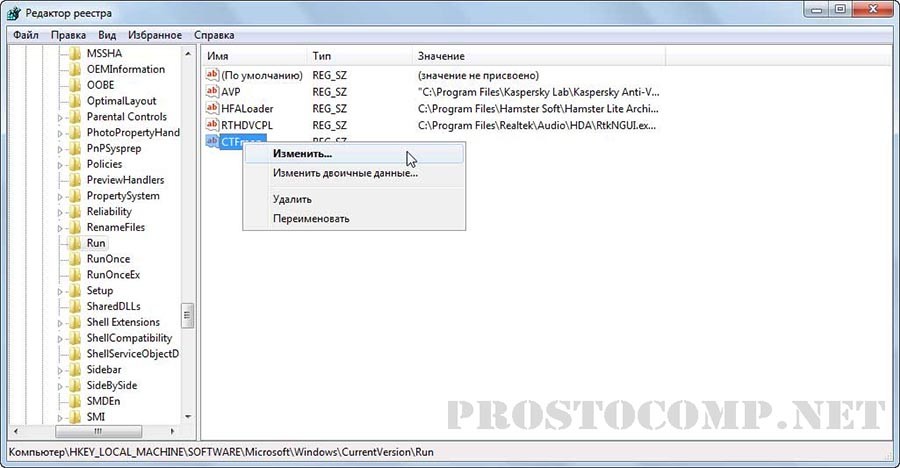 6) В поле «Значение:» набираем текст, показанный на рисунке.
6) В поле «Значение:» набираем текст, показанный на рисунке.
 7) Финишным действием будет перезагрузка компьютера и оценка результата.
7) Финишным действием будет перезагрузка компьютера и оценка результата.
После этого желательно проанализировать, что послужило причиной исчезновения этой панели. Возможно одно из недавно установленных приложений некорректно взаимодействует с системой. Если это так, то следует задуматься о возможном удалении такой программы, ведь она может привести и к более серьезным неполадкам. В некоторых случаях среди причин, по которым исчезла языковая панель, может быть наличие на компьютере вируса. Поэтому на всякий случай выполните сканирование системы антивирусной программой.
Как Вы могли убедиться, вернуть языковую панель довольно легко. Это можно сделать самостоятельно, не привлекая специалистов. На этом все, до встречи в следующей статье!





